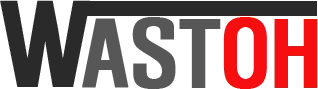사무실을 이사하면서 건물의 인터넷 환경이 LG유플러스 단독이라서 이번에 처음으로 유플러스를 사용하게 되었는데 와이파이 환경을 나에게 맞게 바꾸기 위해서 그리고 차후에 또 변경될때 참고가 되기 위해서 유플러스 인터넷 와이파이 비밀번호 변경 방법을 메모해두려고 합니다.
유플러스 와이파이를 스마트폰으로 처음 검색하게 되면 아이디(SSID)가 U+Net 이런식으로 시작하는데 본 건물이 유플러스만 사용하다보니 비슷한 SSID가 너무 많아서 SSID도 찾기 쉽도록 우리회사 이름으로 바꿔주려고 합니다.
유플러스 인터넷 와이파이 웹어드민
유플러스에서 기본으로 설정된 와이파이의 비밀번호나 SSID를 변경하기 위해서는 유플러스 웹어드민페이지로 접속해야하는데 대부분 비슷할거라고 생각합니다.
인터넷 브라우저창을 하나 열고 주소넣는 부분에 192.168.219.1 을 입력해주면 접속할 수 있습니다.
만약 해당 아이피주소로 접속이 안된다면 인터넷 설치시 지급되는 공유기를 뒤집어보면 찾아볼 수 있고 이걸 볼 여력이 안된다면 CMD창을 열어서 확인할 수 있습니다.
유플러스 인터넷 웹어드민 주소 찾기
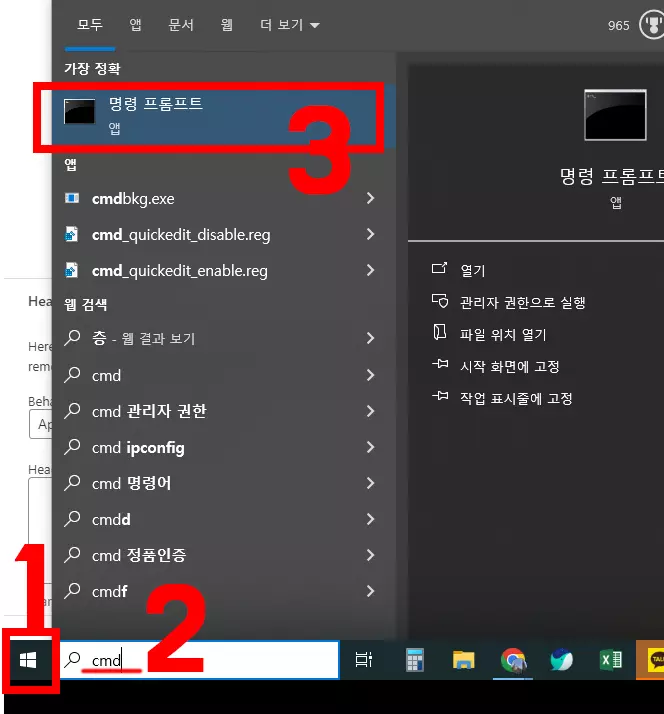
윈도우OS 사용자를 기준으로 키보드에서 윈도우키를 누르거나 좌측하단의 윈도우 마크를 누르면 검색창을 찾을 수 있으며 검색어로 CMD 를 입력하면 명령 프롬프트 라는 프로그램을 실행시킬 수 있습니다.
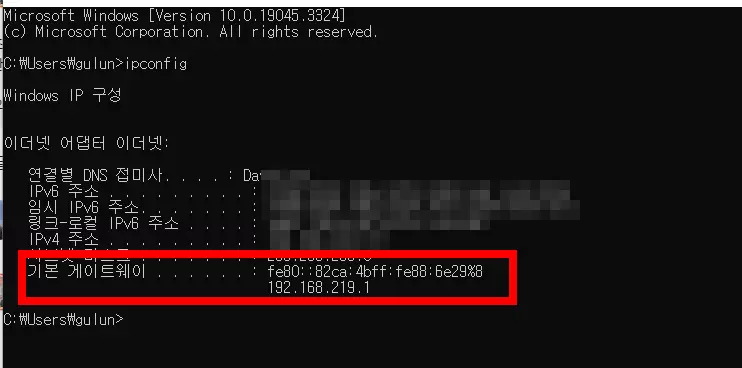
명령 프롬프트가 실행되었다면 명령어를 ‘ ipconfig ‘ 를 입력하면 위 그림과 같은 여러 정보가 나타나게 되며 정보중에서 기본 게이트웨이의 아이피주소가 웹어드민으로 접속할 수 있는 주소가 됩니다.
웹어드민 로그인하기
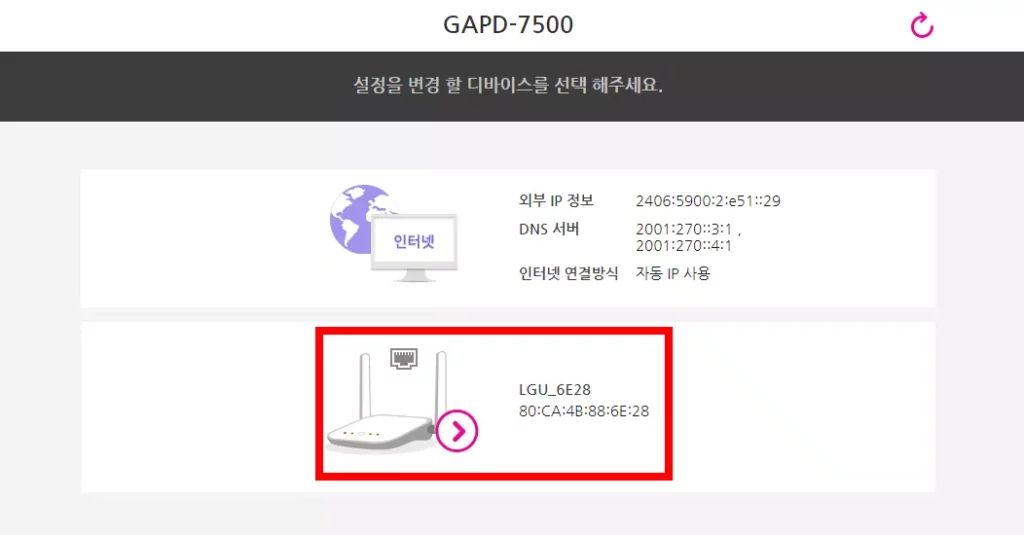
웹어드민에 정상적으로 접근이 되었다면 위 그림과 같은 화면을 볼 수 있으며 표시된것과 같이 공유기 그림을 클릭하면 웹어드민 로그인 팝업창이 뜨게 됩니다.
로그인에 사용되는 암호는 와이파이 암호가 아니라 웹어드민 즉 관리자 웹 접속 암호입니다.
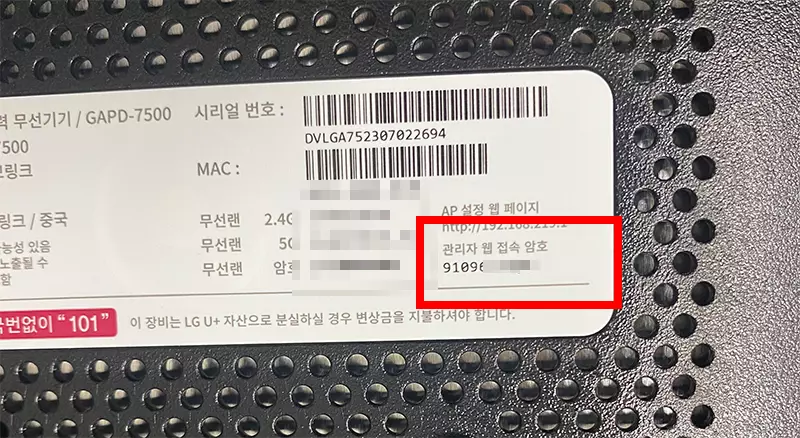
웹어드민에 로그인하기 위해서는 관리암호가 필요합니다. 관리암호는 초기 설치시 지급되었던 공유기를 뒤집어보시면 초기 설정된 각 대역대별 와이파이 암호와 함께 웹어드민 또는 관리자 접속 암호라고 작성되어 있으니 해당 암호를 넣어주시고 아래에 있는 캡챠를 정확히 입력해주신 후 로그인하시면 됩니다.
유플러스 인터넷 와이파이 비밀번호 변경하기
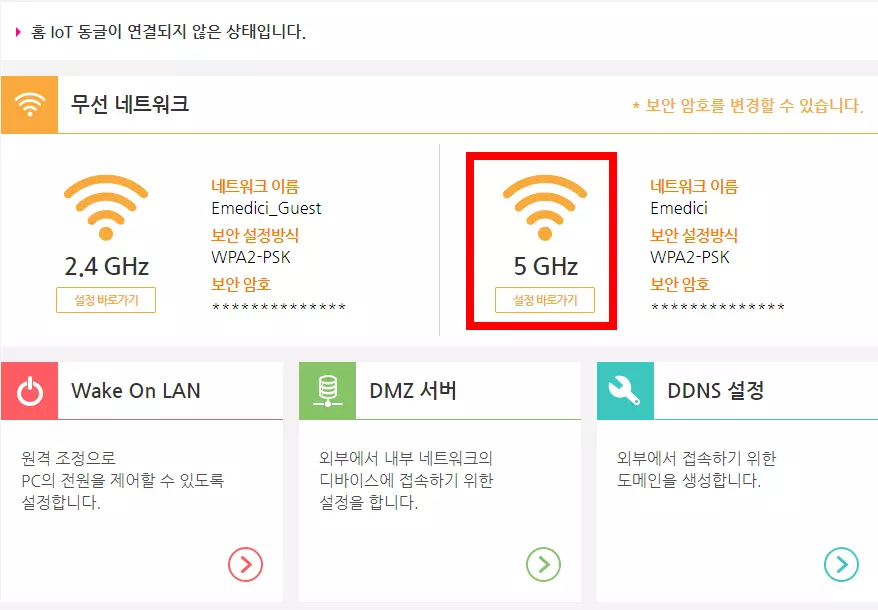
인터넷 와이파이는 2.4기가와 5기가 2가지의 대역대가 기본적으로 제공됩니다. 당연히 5기가 대역대가 좋은거라고 판단해서 우측에 있는 5기가 와이파이 설정바로가기를 선택합니다.
저의 경우에는 5기가는 업무때문에 저와 직원들이 사용하고 2.4기가 대역대는 손님들에게 개방해주기 위해서 2가지 모두 설정하였지만 같은 대역대를 사용하실분들은 하나만 설정하시면 됩니다.
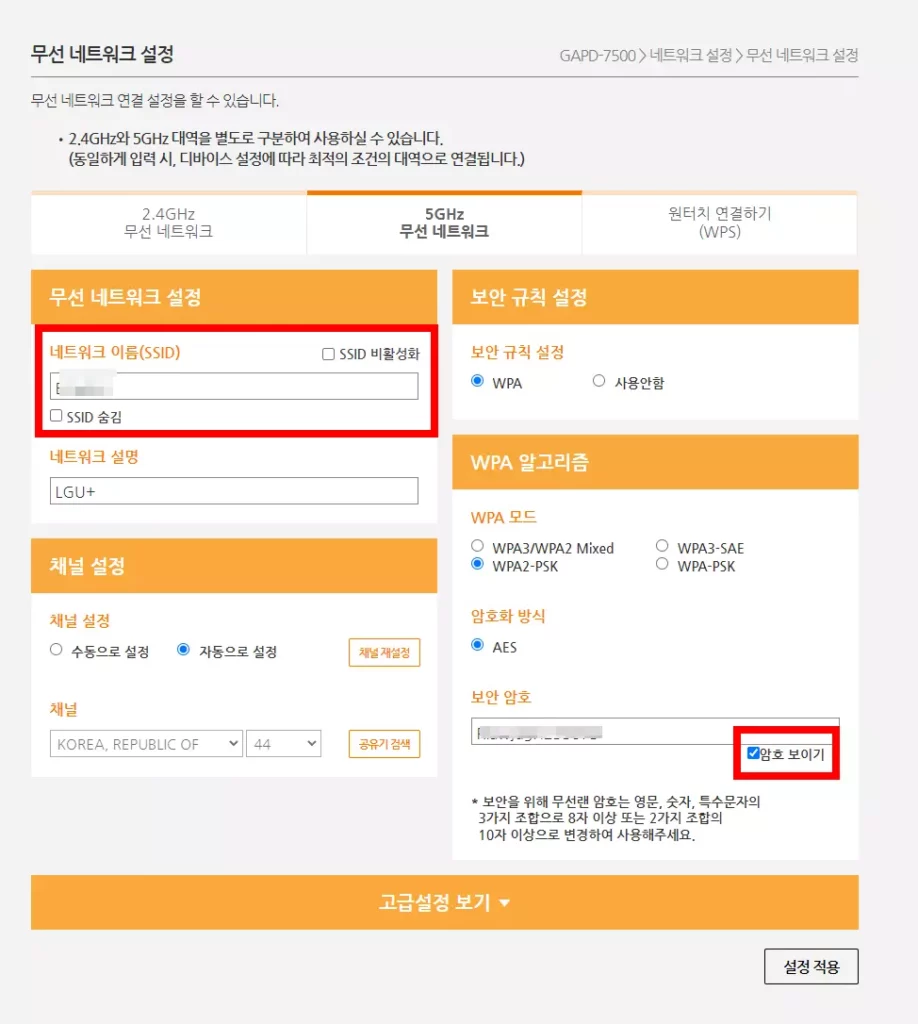
설정이 필요한것은 2가지 영역입니다. 위에서 언급했듯이 SSID가 비슷한게 너무 많은 건물이기때문에 유플러스 인터넷 와이파이 비밀번호 변경만 하는것이 아니라 나만의 SSID를 설정하고 비밀번호를 변경하기 위해서 ‘네트워크 이름(SSID)’ 와 ‘보안 암호’ 2가지를 변경해주시면 됩니다.
보안 암호에서는 암호 보이기를 체크해주시면 별표가 아니라 내가 입력하는 암호가 제대로 입력되었는지 확인할 수 있게 글자로 보이니 실수를 줄일 수 있으므로 초기 입력시에는 보이기로 해두고 입력하시는것을 추천드립니다.
굳이 SSID까지 변경하는 이유?
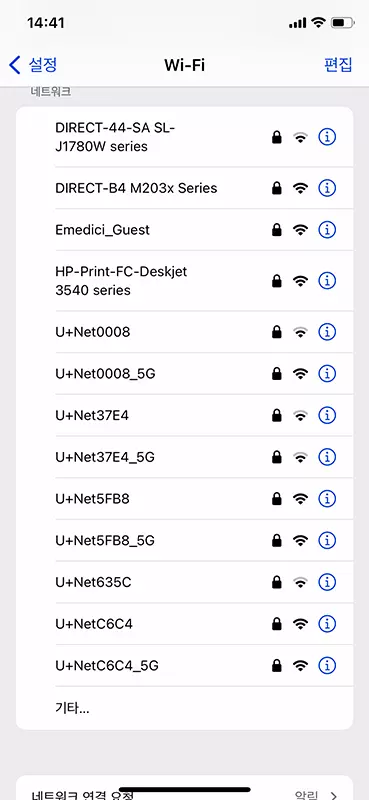
유플러스 인터넷 와이파이 비밀번호 변경만 하면되지 굳이 SSID까지 변경해야되나? 싶겠지만 위 그림이 현재 우리 사무실이 입주해있는 건물에서 검색되는 와이파이 리스트 입니다.
최근에는 통신사와 건설사가 계약하고 타 통신사는 설치가 안되는곳이 많아지다보니 와이파이의 SSID 리스트가 위 처럼 다 비슷하게 나오면 이걸 또 찾아야하고 맞는지 확인해야하는 번거로움이 생길 수 밖에 없습니다.
그런 불편함을 조금이라도 줄이는 방법은 우리회사의 이름으로 SSID를 구성하는것이 수고로움을 덜 수 있는 가장 편한 방법이라고 할 수 있겠습니다.
유플러스 인터넷 와이파이 비밀번호 변경 완료
원하는 SSID와 보안 암호로 변경하고 하단의 확인을 해주게되면 약 30초간 인터넷이 끊어지면서 암호가 업데이트됩니다. 그 후에 스마트폰으로 와이파이를 검색해보면 설정한 SSID가 보이며 마찬가지로 변경한 비밀번호로 접속할 수 있게 됩니다.
함께 읽으면 도움되는 글